Telepítése és konfigurálása PPTP VPN szerver alapú ubuntu, Andrey Kaplunenko
Általánosságban elmondható, hogy a VPN lesz az Ön számára titkosított virtuális alagutat a kiszolgáló és a távoli gép, minden következményével. Ha képviseli az interneten csövek formájában, a belső VPN teremt kisebb átmérőjű csövet, csak a „the”.
Most, hogy már kiterjedt a szolgálati folyamatos VPN, itt az ideje, hogy megismerjék a technológiát részletesen, és megtudja, milyen VPN létezik.
Ma már több VPN-megoldások:
PPTP (angol PPTP.) - csatorna protokoll, mint a Point-to-point, amely lehetővé teszi a számítógép biztonságos kapcsolatot létrehozni a szerverrel létrehozásával egy különleges alagút szabványos, védtelen hálózat. PPTP elért népszerűsége annak a ténynek köszönhető, hogy ez az első VPN protokoll által támogatott Microsoft. Minden a Microsoft Windows, kezdve a Windows 95 OSR2, szerepel a tagság PPTP-kliens. A legegyszerűbb, hogy hozzanak létre egy csatlakozási lehetőség. Sajnos, a legtöbb internetes szolgáltatók különböző okok miatt, blokkolja a munkáját PPTP kapcsolat. Azt is meg kell jegyezni, hogy a protokoll fejlesztő (Microsoft) azt javasolja, hogy lemondanak a PPTP javára biztonságosabb L2TP over IPSec, mivel a biztonsági réseket, hogy létezik a PPTP. PPTP támogatás korszerű termékeket (mint például a Windows 7, Mac OS X 10.6, iOS 4) létezik, csak kompatibilitás a meglévő termékek és technológiák, és ez nem szól a PPTP jelentősége.
Az L2TP (Layer 2 angol protokollbújtatás.) - a második alagút protokoll (link a modell OSI) szintet, amely egyesíti az átadási jegyzőkönyvet a második szinten (L2F) a Cisco és az alagút Point to Point Protocol (PPTP) a Microsoft. Minden tekintetben L2TP protokoll magában foglalja a legjobb tulajdonságait PPTP és L2F. VPN lehetővé teszi, hogy szervez egy sor hozzáférési prioritások, de nem tartalmazza a titkosítási és hitelesítési mechanizmusokat. Ezért, hogy hozzon létre egy biztonságos VPN használják együtt IPSec. amely bizalmas hitelesítést és integritását. Szerint a különböző vélemények, ez a legbiztonságosabb VPN-kapcsolat lehetőséget, annak ellenére, hogy a komplexitás a telepítést.
OpenVPN - ingyenes megvalósítása technológia Virtual Private Network (VPN) nyílt forráskódú létrehozni titkosított csatornán pont-pont vagy szerver ügyfelek a számítógépek között. Ez lehetővé teszi, hogy létre számítógépek közötti kapcsolat mögött található NAT tűzfal anélkül, hogy változtatni a beállításokat. Igényel további szoftverek telepítése minden operációs rendszerhez.
Mint már korábban említettük, ebben a cikkben, akkor nézd meg felállítása és PPTP VPN beállítás, annak ellenére, hogy ez a VPN-kapcsolat típusát kell tekinteni a legbizonytalanabb, összehasonlítva a többi. Azonban PPTP elegendőnek tekinthetők a „személyes” alkalmazások, ráadásul rendkívül könnyű létrehozni, ami valószínűleg az okok és (sajnos) a népszerűsége. Egyszerűsége miatt, PPTP egy jó kiindulópont, hogy felfedezzük minden VPN technológia.
Telepítése és konfigurálása PPTP
Tehát az elméleti feltételezés érteni, mi folytassa közvetlenül a gyakorlatban. Mi kell telepíteni pptpd csomag, amely a megfelelő PPTP-kiszolgáló, valamint több csomagból áll, amelyet meghatározott pptpd a függőségek (ezt, bcrelay). Mintegy csomagok, amelyek meghatározott függése gond nem szükséges, akkor automatikusan telepítésre pptpd.
Ha még nem telepítette pptpd csomag - Fuss, hogy telepítse a következő parancsot:
sudo apt-get install pptpd
Most térjünk rá, hogy hozzanak létre a VPN-kiszolgáló beállításait, és kezdje meg az / etc / ppp / pptpd-lehetőségeket.
Írja be a terminálba:
sudo pico / etc / ppp / pptpd-opciók
Ezt követően a szabály /etc/pptpd.conf fájl fut egy terminálba:
sudo pico /etc/pptpd.conf
Itt látható, hogy ez a fájl így néz rám:
Ezután a / etc / ppp / chap-titkok hozzá a felhasználók, akik a jogot, hogy csatlakozzon a VPN-hálózatra. Írja be a terminálba:
sudo pico / etc / ppp / chap-titkok
És add, hogy a fájl az információt ebben a formában:
# Titkok hitelesítés CHAP
# Kliens-szerver IP-címét titok
Andrey pptpd andrey12 *
Most újra kell indítani VPN-kiszolgáló beállításait, már elkészült, annak érdekében, hogy változtatni tettünk lépnek érvénybe. Ehhez futtassa egy terminálban:
sudo restart /etc/init.d/pptpd
Ha szeretne csatlakozni a távoli ügyfelek online hozzáférhető a VPN, nyitott /etc/rc.local és NAD „exit 0” hozzá a következő sorokat:
# PPTP IP forwarding
iptables -t nat -A POSTROUTING -o eth0 -j MASQUERADE
Indítsa újra a szervert. Tudod megpróbál csatlakozni. A VPN hozzáférhetőnek kell lennie a világ bármely pontjáról, ahol van Internet.
Csatlakozó a kliens a Mac OS X 10.6
Válassza ki a „Interface: VPN” nyitott „System Settings”, megy a „Hálózat”, kattintson az alsó „+” a felületek listáját, és a pop-up interfész hozzáadása ablak csatlakozni a VPN Mac OS X 10.6 ,, «VPN Típus: PPTP» . És kattintson a Create. A válassza ki a beállításokat:
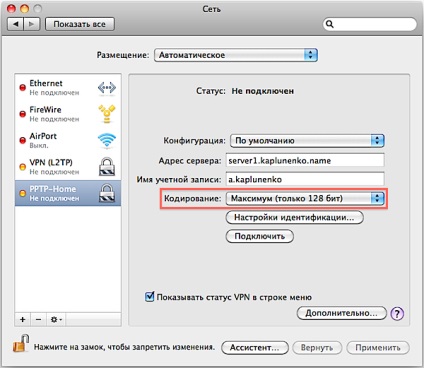
Ezután kattintson a „felismerés beállítások”, adja meg, hogy az azonosító végzik útján jelszót, és adja meg a jelszavát.
Kattintson az „Advanced”, és jelölje meg az „Elküld minden forgalmat a VPN”. Ha a kullancs van állítva - ez teljesen minden forgalmat megy keresztül a VPN-kiszolgáló és a titkosított csatornán megkapta. Ha a kullancs eltávolítása - az egyetlen közlekedési használják a távoli LAN áthaladnak a VPN csatornán (például akkor képes lesz arra, hogy a Távoli asztal kezelni a szerver), és minden más forgalom, mint a levelek fogadását és letöltését weboldalak lesznek közvetlenül az interneten keresztül a legrövidebb úton. A módosítás megerősítéséhez kattintson az „OK” gombot.
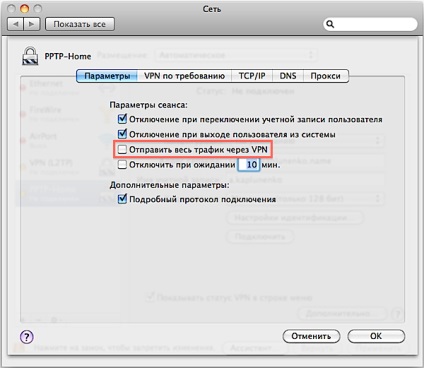
Most már megpróbál csatlakozni rákattint a „Connect” (lásd. 1. ábra), illetve adja meg a kívánt VPN-kapcsolat a felső menüsorban.
Csatlakozó iPhone iOS 4
Ha csatlakozni az iPhone iOS 4 a PPTP VPN operációs rendszer, menj a Beállítások, menjen az „Általános” rész, majd a „Network”. Kattintson a „VPN”, ha nem rendelkezik VPN konfiguráció, ellenkezőleg meg van írva: „Ne állítsa”. Kattintson az "Add VPN Configuration ...". A megnyíló ablakban lépjen a PPTP fület, majd írja:
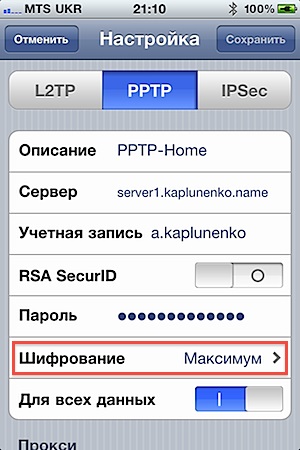
Kattintson a „Mentés” gombra a jobb felső sarokban. Most, hogy VPN-kapcsolat létrehozásához nyissa meg a Beállítások, és megtalálja az első «VPN» pontot egységet. Érintsd meg a kapcsolót, és a csatlakozási folyamat kezdődik.
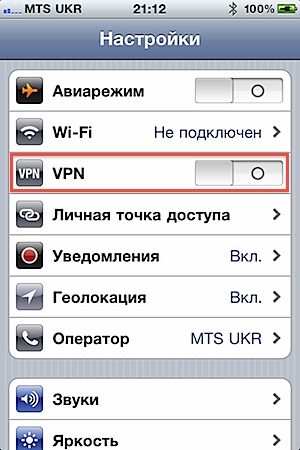
diagnosztizálása kapcsolat
PPTP tipikusan indul el, minden gond nélkül, és egy ügyes elsődleges tuning fut azonnal (ellentétben egy összetettebb L2TP over IPSec). És ha mégis, problémái vannak a kapcsolat, akkor a következő parancsot a kliens (ebben az esetben ez a Mac OS X), hogy nyomon követhesse a kapcsolat log valós időben:
tail -f /var/log/system.log
tail -f /var/log/ppp.log
Meg kell látni, van valami, mint ez:
Ha további tippeket olvashat:
PPTP - a legegyszerűbb, hogy hozzanak létre VPN szolgáltatás, de nem felel meg a modern követelményeknek. Ezen kívül, PPTP gyakran blokkolja az internetszolgáltatók és a mobilszolgáltatók. Ezért a végrehajtási PPTP vállalati alkalmazások csak akkor indokolt, ha ez szükséges, biztosítva a kompatibilitást a meglévő régi berendezések. Egyszerűsége miatt ez a fajta VPN kiválóan alkalmas, hogy vizsgálja elvei virtuális magánhálózatok.